Mulți utilizatori apreciază modul în care Microsoft a lucrat mult la front-end și a adăugat curbe la exploratorul de fișiere și la Windows, dar mulți utilizatori sunt mai mult decât fericiți să continue să folosească Windows 10.
Microsoft Windows 11 face o propunere puternică pentru sine, cu funcționalități suplimentare, cum ar fi capacitatea de a instala direct aplicații Android din Magazinul Microsoft sau control suplimentar asupra desktop-urilor virtuale.
1. Windows 11 nu este perfect
Versiunile anterioare de Windows au făcut câteva modificări îndrăznețe. De exemplu, Windows Vista a introdus aspectul sticlos cu Windows Aero, Windows 8 a introdus aspectele snap, iar Windows 10 a introdus Centrul de acțiune.
Cu toate acestea, Windows 11 este în primul rând, deși nu în totalitate, o modificare a lui Windows 10, iar mulți utilizatori nu le plac unele dintre aceste modificări de design.
Dacă ați trecut deja la noul sistem de operare Windows, veți observa câteva modificări supărătoare, cum ar fi modul în care butonul Start Menu glisează pe bara de activități de fiecare dată când deschideți și închideți ferestre sau funcția de căutare încorporată care este implicită utilizând browserul Microsoft Edge, indiferent de browserul implicit pe care l-ați setat.
Există o mulțime de opinii despre noile caracteristici și design ale Windows 11, atât pozitive, cât și negative. Enumerăm mai jos cele mai frecvente plângeri de la cei care au folosit Windows 11 de ceva vreme.
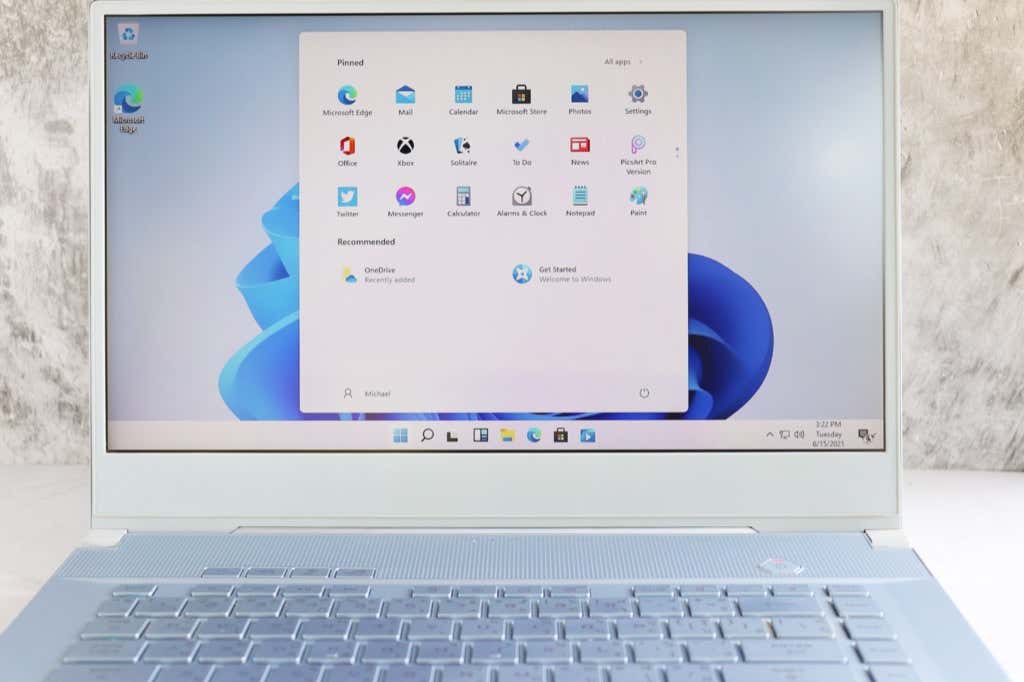
2. Cerințe hardware stricte
Microsoft a pus o barieră mare în fața utilizatorii care doresc să obțină un upgrade gratuit pentru Windows 11, cu cerințe stricte de hardware și de sistem.
S-a anunțat ulterior că utilizatorii care nu îndeplinesc cerințele de compatibilitate pot face upgrade la Windows 11 adăugând suport pentru mai multe procesoare AMD și Intel, dar procesoarele mai vechi precum Ryzen de prima generație încă nu sunt suportat.
Se pare că Microsoft nu dorește să încurajeze utilizatorii să upgrade la Windows 11 să utilizeze Windows Update sau să cumpere o licență autonomă. Compania dorește să investești într-un computer nou-nouț, care rulează Windows 11 din cutie.
Aceasta fiind spuse, nu toatecerințele minime sunt stricte. Cerințele precum un procesor de 4 GB RAM și 1 GHz sunt destul de standard și majoritatea computerelor le vor îndeplini dacă nu sunt vechi.
Barierele pentru majoritatea utilizatorilor sunt cipul TPM (Trusted Platform Module). și firmware-ul computerului securizat capabil de pornire. Chiar dacă criptarea TPM 2.0 este aproape un standard în computerele de astăzi, plăcile de bază mai vechi nu le au, ceea ce vă poate împiedica să faceți upgrade..
3. Click suplimentar pentru meniurile contextuale
Microsoft dorește ca interfața sa de utilizare să fie cât mai simplă posibil, astfel încât să fie utilizabilă chiar și pentru cineva care nu a atins vreodată un computer cu Windows.
Ca un pas către acest obiectiv, Microsoft a trunchiat meniul contextual (meniul pe care îl vedeți după un clic dreapta). Când faceți clic dreapta pe un fișier în Windows 10, vedeți o listă relativ lungă de opțiuni, inclusiv aplicații cu care puteți deschide fișierul. Pe Windows 11, trebuie să faceți clic încă o dată (sau să apăsați pe Shift + F10 ) pentru a obține meniul contextual complet.
De exemplu, făcând clic pe un fișier imagine oferă următoarele opțiuni:
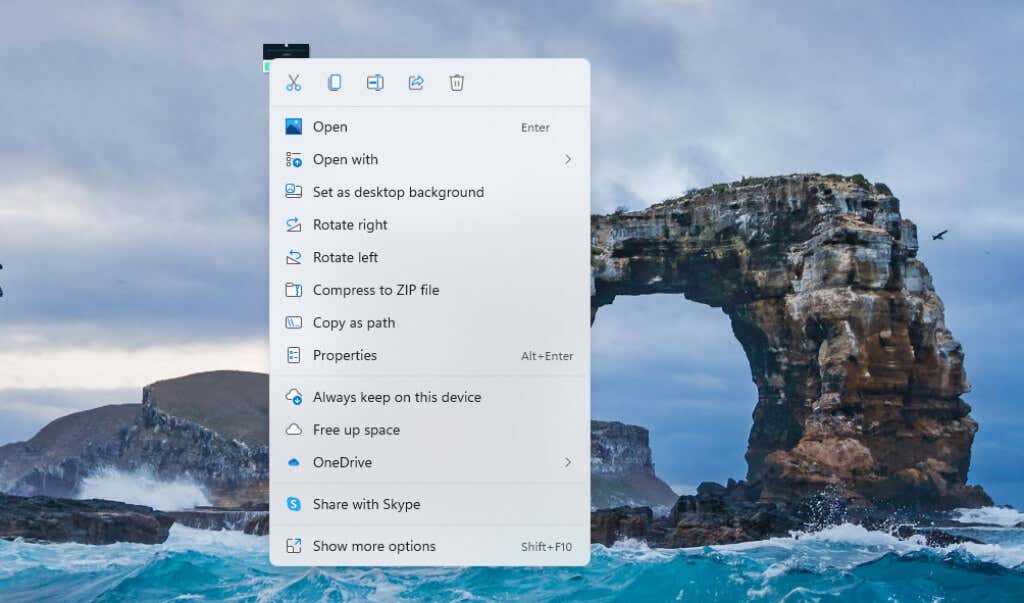
Pentru a obține meniul contextual complet (cel similar cu Windows 10), va trebui să dați clic pe Afișați mai multe opțiuni sau să apăsați pe Shift + F10 .
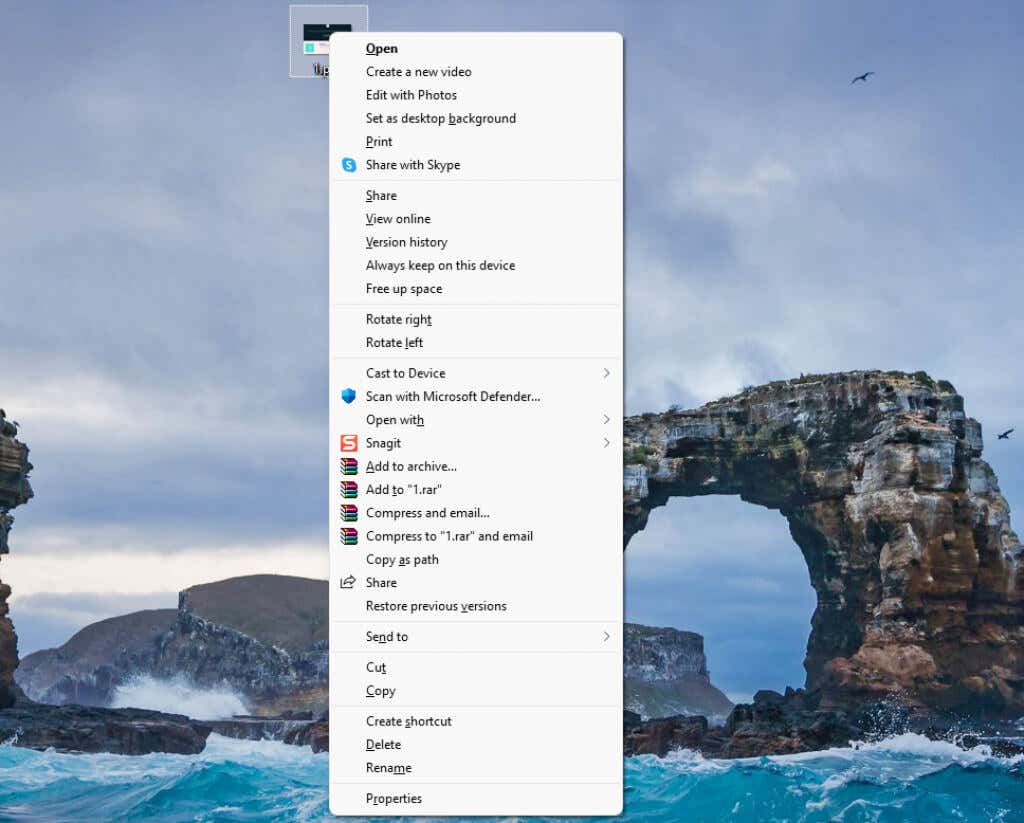
Meniul contextual lung a fost destul de bine structurat. În timp ce acest lucru poate fi mai mult deranjant pentru utilizatori și nu o problemă pentru întreaga comunitate Windows, acel clic suplimentar pentru a obține meniul contextual complet ar fi putut fi evitat.
4. Este o bătaie de cap să schimbi aplicațiile implicite
Modul de modificare a aplicațiilor implicite pe Windows 11 este destul de nepractic. Va trebui să selectați aplicația implicită pentru fiecare tip de fișier.
De exemplu, să presupunem că doriți să deschideți toate fișierele de imagine cu un nou vizualizator de fotografii pe care l-ați instalat în locul aplicației Fotografii. Va trebui să accesați Win + I și să navigați la Aplicații >Aplicații implicite >Fotografii și să schimbați aplicație implicită pentru fiecare tip de fișier.
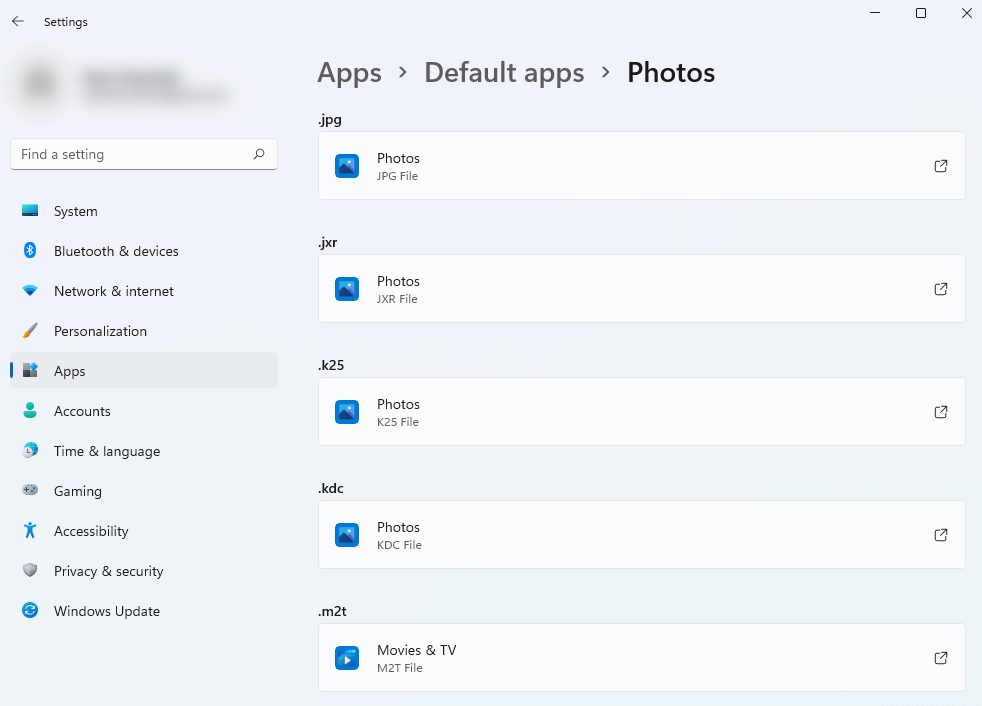
O problemă și mai mare este setarea browserului implicit, deoarece nu trebuie doar să îl modificați pentru toate tipurile de fișiere, ci și pentru funcțiile de Știri și Căutare din Windows 11. Din fericire, dacă doriți să utilizați Chrome sau Firefox , există o modalitate mai simplă de a schimbați browserul implicit în Windows 11.
5. Aveți nevoie de un cont Microsoft pentru a utiliza Windows 11 Home
Dacă rulați Windows 11 Home Edition, va trebui să vă conectați folosind contul Microsoft pentru a-l putea folosi. Deși este un pas suplimentar, nu este chiar atât de rău dacă luați în considerare că vă va conecta automat la conturile Office și OneDrive și vă va permite să reinstalați Windows în viitor fără a fi nevoie de numărul de serie..
În plus, majoritatea utilizatorilor rulează Windows 11 Pro sau ediții altele decât Home. Niciuna dintre celelalte ediții de Windows (cu excepția Home) nu necesită să vă conectați, așa că s-ar putea să nu fie nici măcar o problemă pentru dvs.
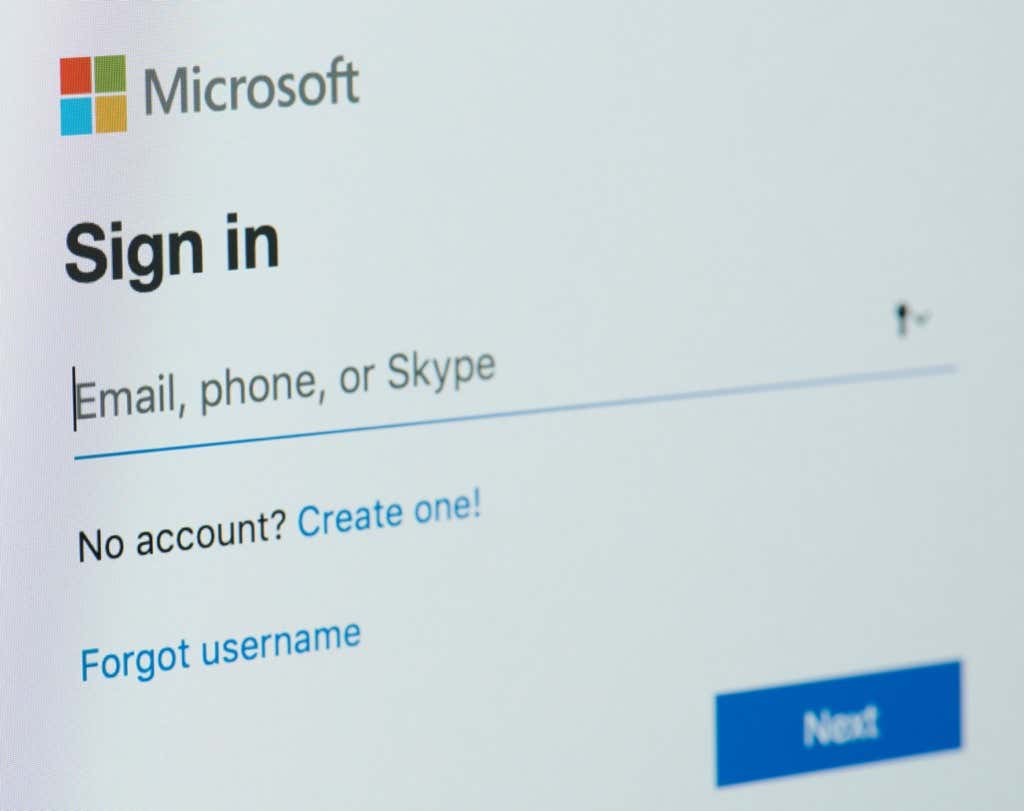
Aceasta fiind spuse, poate fi totuși un pas suplimentar enervant pentru cineva care nu are un cont Microsoft existent sau dorește doar să termine rapid cu configurarea noului sistem de operare și să se apuce de treabă.
6. Bara de activități nu poate fi mutată sau redimensionată
De ani de zile, Windows a permis utilizatorilor să-și mute bara de activități și să o redimensioneze. Cu toate acestea, bara de activități Windows 11 este aproape lipită pe loc.
Dacă sunteți priceput, puteți modifica registrul pentru a alege o dimensiune mare, medie sau mică pentru bara de activități, dar cam asta este. Dacă doriți o soluție bazată pe GUI pentru a redimensiona bara de activități Windows 11, încercați un instrument terță parte precum Stardock Start11.
De asemenea, puteți să Start11 pentru a vă muta bara de activități în partea de sus a ecranului. Cu toate acestea, nu există o metodă încorporată de mutare a barei de activități în partea de sus sau în părțile laterale în Windows 11. De asemenea, puteți utiliza un hack de registry pentru a plasa bara de activități în partea de sus.
Rețineți că metoda de înregistrare nu funcționează perfect. Notificările, calendarul și alte meniuri vor apărea în continuare din partea de jos a ecranului, chiar dacă bara de activități va fi plasată în partea de sus. Când faceți clic pe butonul Start, meniul Start se va deschide din partea de sus, dar se va lipi de marginea din stânga a ecranului.
7. Centrul de acțiune și widgetul meteo au dispărut
Centru de acțiune a fost unul dintre cele mai bune lucruri despre Windows 10. A consolidat un întreg sortiment de setări într-o singură tavă, dar, din păcate, lipsește din Windows 11.
Setările plasate în bara de activități arată acum similar cu Mac OS. Sunt împrăștiate și separate de panoul de notificări.
pictogramele de rețea și sunet din bara de activități sunt acum marcate. Când faceți clic pe oricare dintre ele, veți vedea o mulțime de opțiuni, spre deosebire de versiunile anterioare de Windows (inclusiv Windows 7, 8 și 10), unde puteți doar să faceți clic pe pictograma rețelei și să vedeți o listă de rețele cu fir și WiFi. .
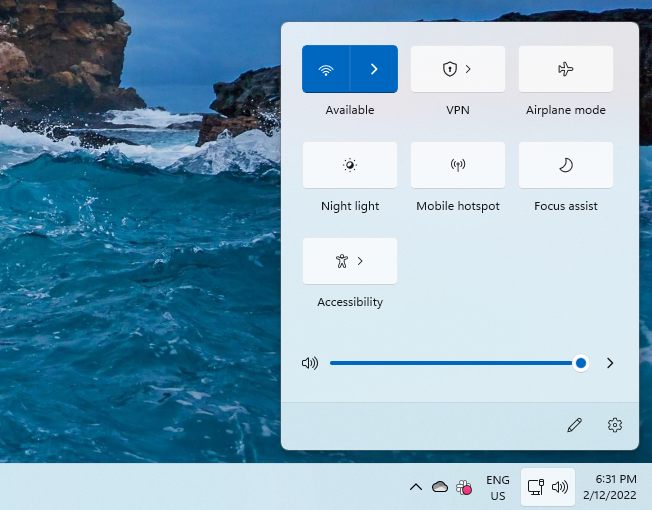
Funcții precum Lumină de noapte și Asistență la focalizare nu aparțin aici; intenția de a face clic pe pictograma de rețea sau de sunet este de a utiliza niciodată niciuna dintre aceste funcții..
Totuși, nu doar dezordinea este deranjantă.
Eliminarea Centrului de acțiune este, de asemenea, unul dintre cele mai rele lucruri despre Windows 11 UX pe dispozitivele cu ecran tactil. Puteți glisa spre dreapta pentru a scoate Centrul de acțiune și glisați spre stânga pentru a deschide vizualizarea activității pe un dispozitiv cu ecran tactil Windows 10.
Cu Windows 11, puteți folosi în continuare gestul cu trei degete pentru a minimiza aplicațiile și a comuta la vizualizarea sarcinilor, dar nu este cea mai bună experiență atunci când utilizați, de exemplu, o tabletă în modul peisaj.
Windows 11 elimină, de asemenea, widgetul meteo, ceea ce ar putea să nu fie mare lucru dacă nu ți-ar păsa de el în primul rând, dar este totuși o problemă dacă te-ai obișnuit să verifici vremea dintr-o privire . Pe Windows 11, va trebui să scoateți panoul de widget-uri pentru a verifica vremea sau să utilizați un widget terță parte, cum ar fi Barul meteo.
Încă mai sunt multe de apreciat despre Windows 11
Chiar și cu ciudateniile sale, Windows 11 are încă multe de oferit. Colțurile ferestrelor cu margini rotunjite plăcute din punct de vedere vizual, capacitatea de a descărca și utiliza aplicații Android și funcții precum Focus Sessions, printre altele, îi conferă un avantaj față de concurenți precum Mac OS, Linux și Chrome OS de la Apple.
.